Hvis du bruger Evernote til at organisere dit liv, bliver dit liv lige mere organiseret. Evernote opdaterede sine iOS-, Mac- og webapps til at inkludere påmindelser, hvilket er "en af de mest efterspurgte funktioner hele tiden", siger Andrew Sinkov, Evernote's marketingchef.

Jeg opdaterede Evernote på min Mac og iPhone for at prøve påmindelser. På Mac-appen ses et lille alarmklokkeikon øverst til højre, når du ser dine noter. Klik på det for at indstille en påmindelse. Du kan derefter tilføje en dato for påmindelsen. Evernote giver en knap til påmindelsen om at tilbyde i morgen eller i en uge, eller du kan indstille din egen dato. Påmindelser er som standard indstillet til at påmindes dig inden for appen, men i indstillinger kan du tjekke en boks for at modtage en påmindelse om e-mail om morgenen, når noterne forfalder.

Noter med påmindelser er grupperet og meget synlige i hver notesbog. Over din noterliste er en boks med en liste over dine noter med påmindelser og deres forfaldsdatoer. Du kan trække noter i denne boks for at ombestille dem.

I iOS-appen er knappen for påmindelse om alarmtælling placeret i nederste højre hjørne. Ligesom Mac appen grupperes dine noter med påmindelser for nem adgang. Når du ser en notesbog, skal du trykke på den grå alarmklokke i øverste venstre hjørne for at få vist dine påmindelser. Hvis du trykker på knappen Rediger til højre, kan du tilføje en ny påmindelse, markere en påmindelse som komplet eller ændre rækkefølgen igen. I indstillinger kan du indstille din tidszone og vælge at modtage en e-mail om morgenen, når du har noter, der skal betales.
(Via Evernote Blog)




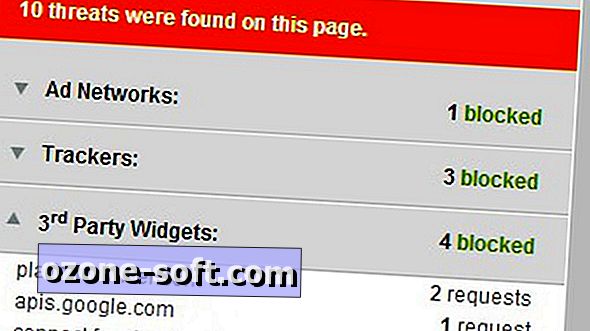



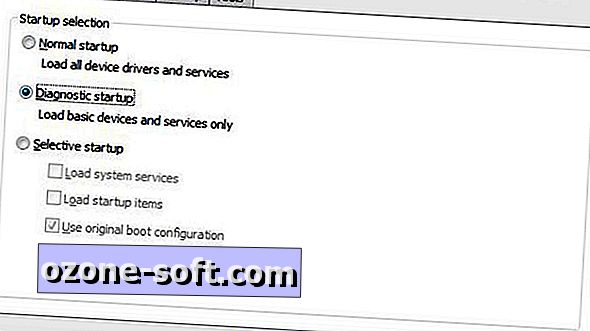
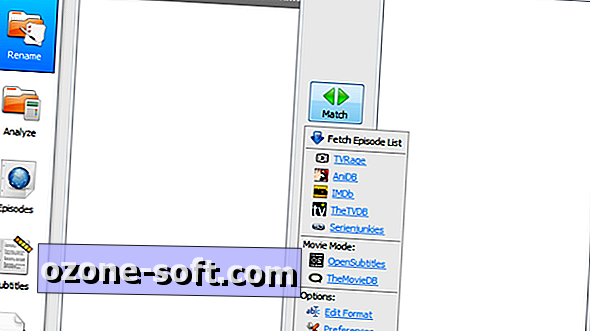



Efterlad Din Kommentar